Denne wikiHow lærer dig, hvordan man tvinge-opdaterer en side i din browser. Hvis du gør dette, slettes siderens cache og genindlæser den med opdaterede oplysninger. Du kan gøre dette i browsere i Google Chrome, Firefox, Microsoft Edge, Internet Explorer og Safari ved hjælp af forskellige tastaturgenveje afhængigt af browseren.
Metode En af Fem:
Google Chrome
-
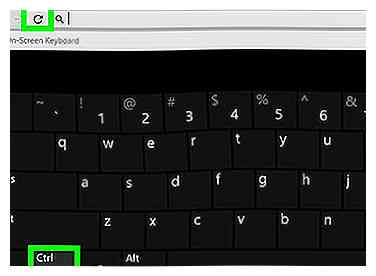 1 Holde Ctrl og klik ⟳ på Windows. Du kan også holde Ctrl og tryk på F5 at tvinge op på siden.
1 Holde Ctrl og klik ⟳ på Windows. Du kan også holde Ctrl og tryk på F5 at tvinge op på siden. - Du finder ⟳ til venstre for Chrome adresselinjen.
-
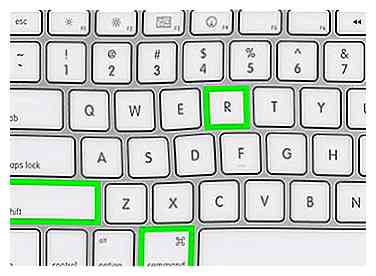 2 Holde ⇧ Flytte og klik ⟳ på Mac. Du kan også holde nede ⌘ Kommando+⇧ Flytte og tryk på R at tvinge op på siden.
2 Holde ⇧ Flytte og klik ⟳ på Mac. Du kan også holde nede ⌘ Kommando+⇧ Flytte og tryk på R at tvinge op på siden. - Opdateringsikonet (⟳) er til venstre for Chrome adresselinjen.
Metode to af fem:
Firefox
-
 1 Holde Ctrl og tryk på F5 på Windows. Du kan også holde nede Ctrl+⇧ Flytte og tryk på R at tvinge op på siden.
1 Holde Ctrl og tryk på F5 på Windows. Du kan også holde nede Ctrl+⇧ Flytte og tryk på R at tvinge op på siden. -
 2 Holde ⇧ Flytte og klik ⟳ på Mac. Du kan også holde nede ⌘ Kommando+⇧ Flytte og tryk på R at tvinge op på siden.
2 Holde ⇧ Flytte og klik ⟳ på Mac. Du kan også holde nede ⌘ Kommando+⇧ Flytte og tryk på R at tvinge op på siden. - Opdateringen (⟳) ikonet er til højre i Firefox adresselinjen.
Metode Tre af Fem:
Microsoft Edge
-
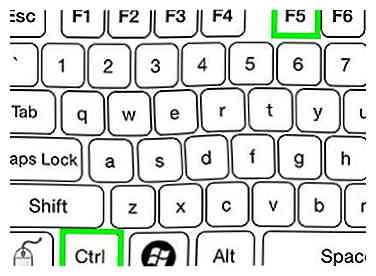 1 Holde Ctrl og tryk på F5. Dette vil tvinge-opdatere den aktuelle side i Microsoft Edge.
1 Holde Ctrl og tryk på F5. Dette vil tvinge-opdatere den aktuelle side i Microsoft Edge. - Microsoft Edge er kun tilgængelig på Windows.
Metode Fire af Fem:
Internet Explorer
-
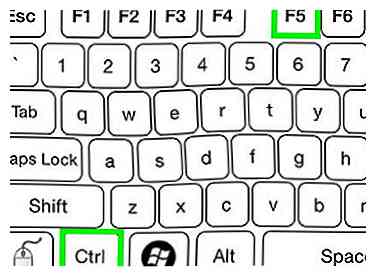 1 Holde Ctrl og klik ⟳. Du kan også holde Ctrl og tryk på F5 at tvinge op på den aktuelle side.
1 Holde Ctrl og klik ⟳. Du kan også holde Ctrl og tryk på F5 at tvinge op på den aktuelle side. - Du finder opdateringsikonet (⟳) i det yderste højre hjørne af adressefeltet i Internet Explorer.
- Internet Explorer er kun tilgængelig på Windows.
Metode Fem af Fem:
Safari
-
 1 Holde ⇧ Flytte og klik ⟳. Opdateringen (⟳) ikonet er på højre side af Safari adressefeltet. Dette vil tvinge op på din Safari-side.
1 Holde ⇧ Flytte og klik ⟳. Opdateringen (⟳) ikonet er på højre side af Safari adressefeltet. Dette vil tvinge op på din Safari-side. - Safari er kun tilgængelig på Mac.
Facebook
Twitter
Google+
 Minotauromaquia
Minotauromaquia
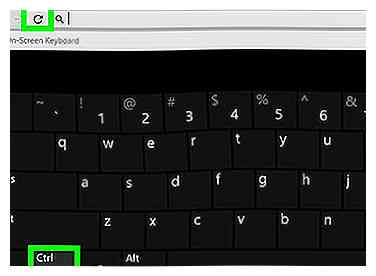 1 Holde
1 Holde 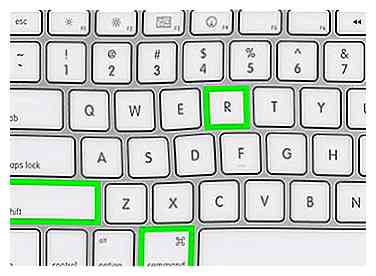 2 Holde
2 Holde  1 Holde
1 Holde  2 Holde
2 Holde 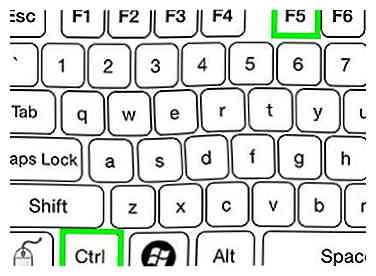 1 Holde
1 Holde 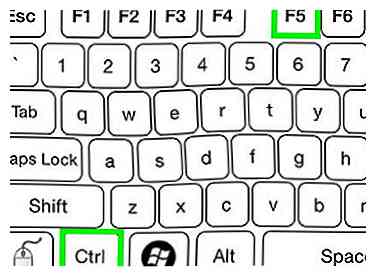 1 Holde
1 Holde  1 Holde
1 Holde